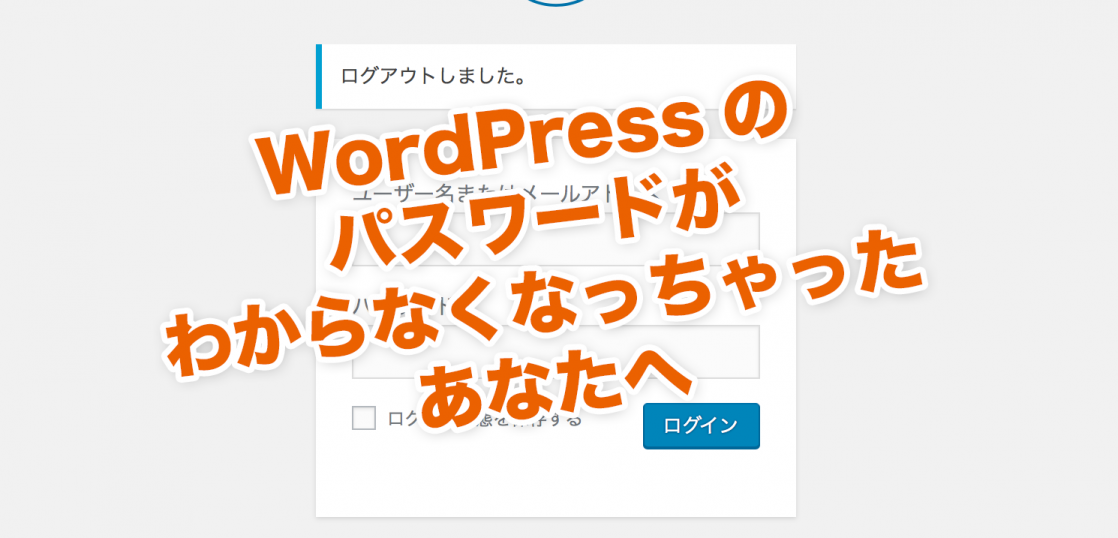WordPressでホームページを作ったのに、更新ができない!!
そんな方と、先日お会いしました。
私にとっては、そんなに難しくないパスワードのリセットも意外と、やり方がわからなくなって、放置してしまっている人って多いことにビックリ。
ってことで、パスワードのリセットの仕方をご紹介。
目次
WordPressのパスワードをリセット
1.WordPressの管理画面にログイン
大概のホームページは、下記のアドレスのうちどちらかで管理画面にログインができます。
・ドメイン名/wp-admin
・ドメイン名/wp/wp-admin
ログイン後、下記の画面が表示されるので、「パスワードをお忘れですか?」をクリック

2.再発行の手続き
パスワードをお忘れですか?をクリックすると、下記のようにユーザー名かメールアドレスを問われます。
この場合は、メールアドレスを入力するのが確実です。
※メールアドレスが、わからない場合は、心当たりのあるものを何度かチャレンジして見てください。
メールアドレスで認証すると、ユーザー名も一緒にメールで送ってきてくれます。

メールアドレスを入力したら、「新しいパスワードを取得」をクリック。
3.メールを確認する
入力したメールアドレス宛に、パスワードを再発行するためのリンクが届いています。
※迷惑メールにはいいている場合、メールが届くまでに数十分かかる場合があります。
届いたメールアドレスに、ユーザー名も記載されています。

パスワードをリセットする場合は、メールの一番下にある青色のリンクをクリックしてください。
4.パスワードを決める
すでにオススメのパスワードが入っていたとしても、自分の好きなパスワードを入力し直します。

パスワードをリセットをクリックすると、下記のように完了画面が表示されます。

これで、パスワードのリセットが完了!!
次は、忘れないようにしっかりとメモるなり…
保管するなり…
しておいてくださいね。
浅山佳映子のノウハウ全てが知れるメルマガ
浅山佳映子の13年間で培って来たノウハウを惜しみなく公開するメルマガ。
「100%夢を叶える秘密のバイブル」
この中でお届けしていることをちょっと紹介。
- トップブロガーを生んだノウハウ
- 成功するために必要なメンタル
- 最新のSEO情報
- 無料で〇〇なノウハウ
- 人の心を動かすポイント
- デザインの基本
- 売上4倍以上アップさせたノウハウ
- PV数10倍のテクニク
- YouTube100万再生メソッド
- 惹きつける話し方・伝え方
- 継続するマインドの作り方
ここには書ききれないほどの、浅山佳映子が13年間で培ったノウハウを惜しみなくお届けしています。

最新情報を知りたいあなたは、ぜひご登録くださいね。